
有時候我們不小心讓 iPhone 掉到水裡,雖然我們不願意,但還是導致 iPhone 進水了。那 iPhone 進水的時候我們該怎麼辦呢?今天這篇文章就要跟大家分享,如何下載並使用「排水捷徑」來幫助你把 iPhone 裡的水排出來。它的原理是利用音波震動的方式排水,我們就趕快來看看吧!
本篇內容
使用排水捷徑來幫 iPhone 排水
首先,這個方法適用於當你的 iPhone 進水情況不是那麼嚴重的時候。如果你的 iPhone 進水嚴重,建議你把 iPhone 關機,不要再進行使用,以免造成當機或損壞。你可以把你的 iPhone 送修,讓專業人員來幫你處理 iPhone 進水的問題。
如果你的 iPhone 進水情況不是太嚴重,我們可以利用「排水捷徑」來幫助 iPhone 排水。
要使用這個方法,首先你需要先下載排水捷徑的腳本。(排水捷徑的腳本在文章的後面會提供連結給大家下載,有需要的人可以前往下載腳本。)
下載完成之後,你可以在所有捷徑裡面找到「iPhone 震動排水」這個捷徑。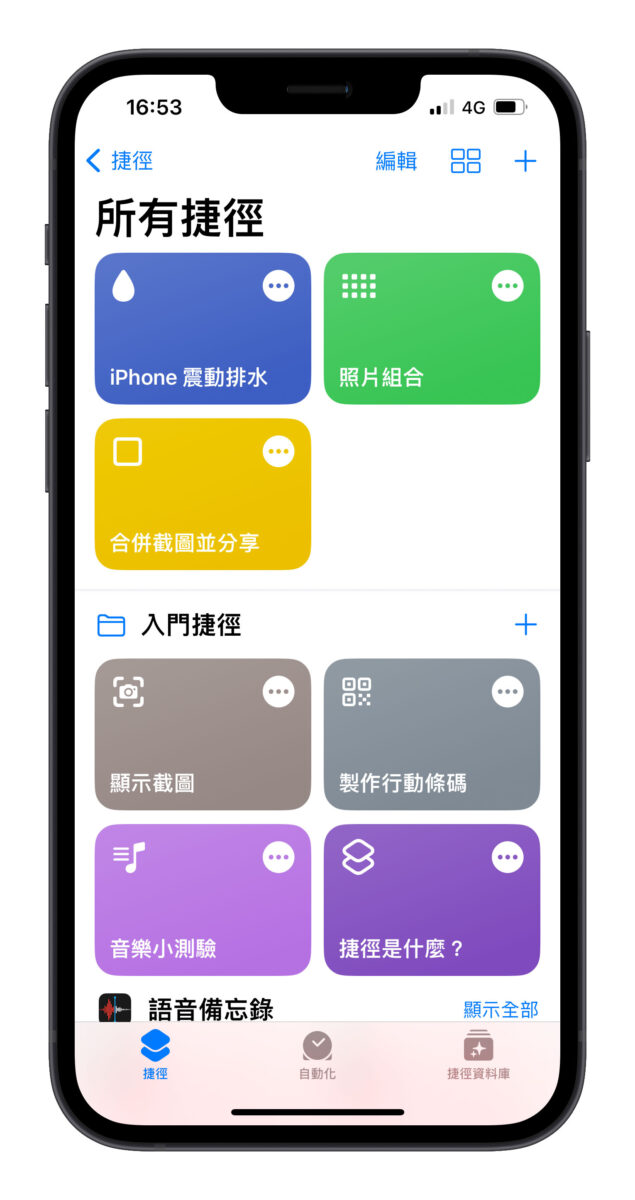
點下去選擇強度(有1、2、3可以選擇)之後,iPhone 就會發出聲音,就可以利用音波震動來進行排水了。
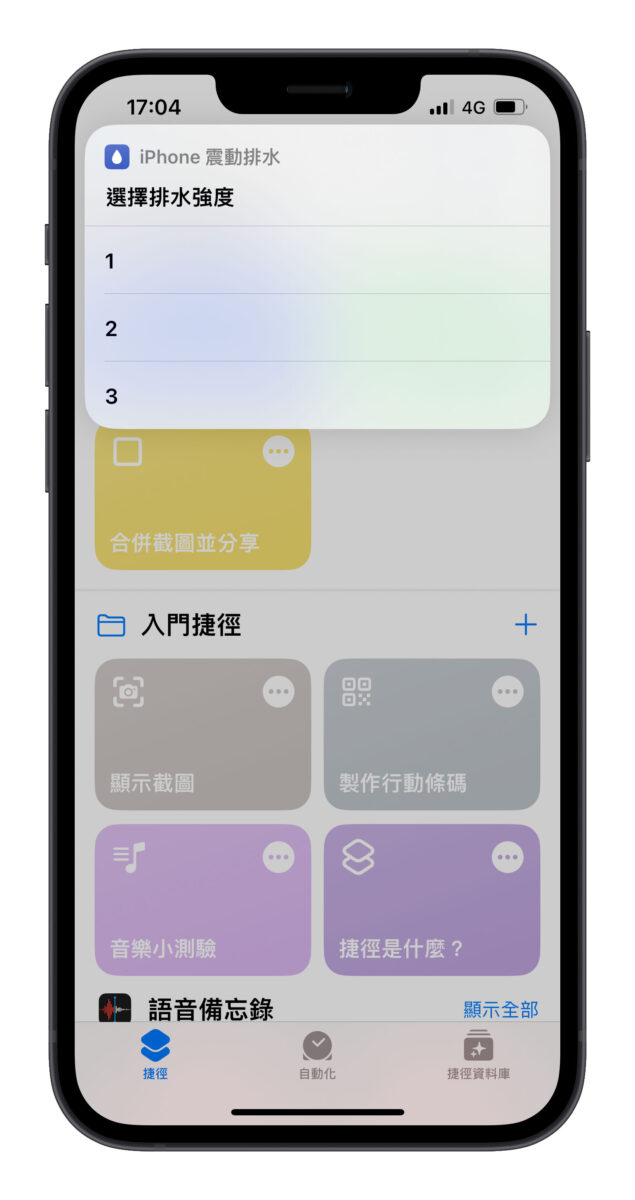
把「iPhone 震動排水」捷徑建立到桌面
另外,你可以把捷徑建立到桌面,之後一鍵就可以使用這個「iPhone 排水捷徑」。
在桌面建立 icon 的方法是先開啟捷徑 App,找到「iPhone 震動排水」這個捷徑。
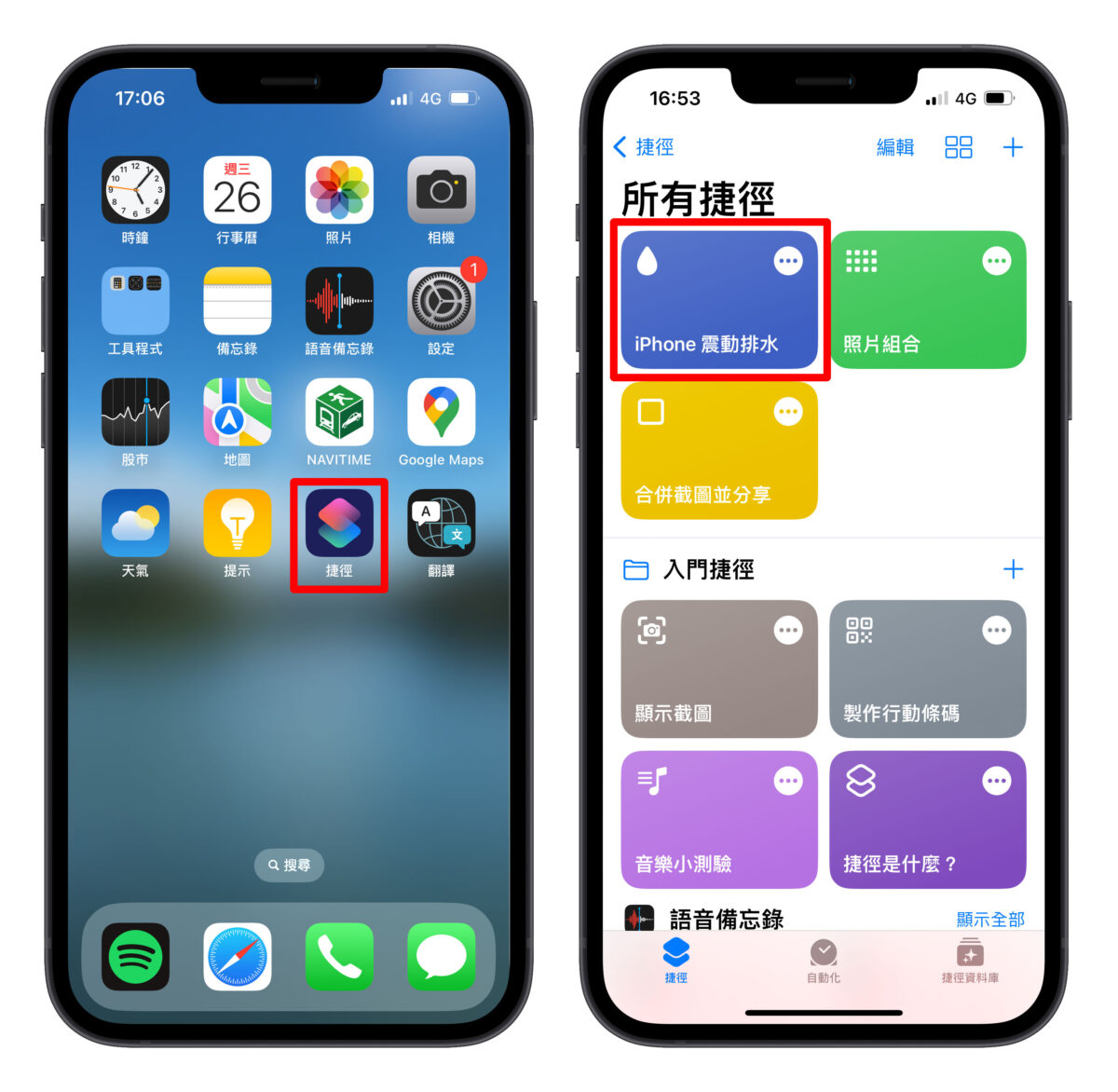
點按「iPhone 震動排水」這個捷徑右上角的三個點點的圖示,再選擇下方有個箭頭往上的圖示。
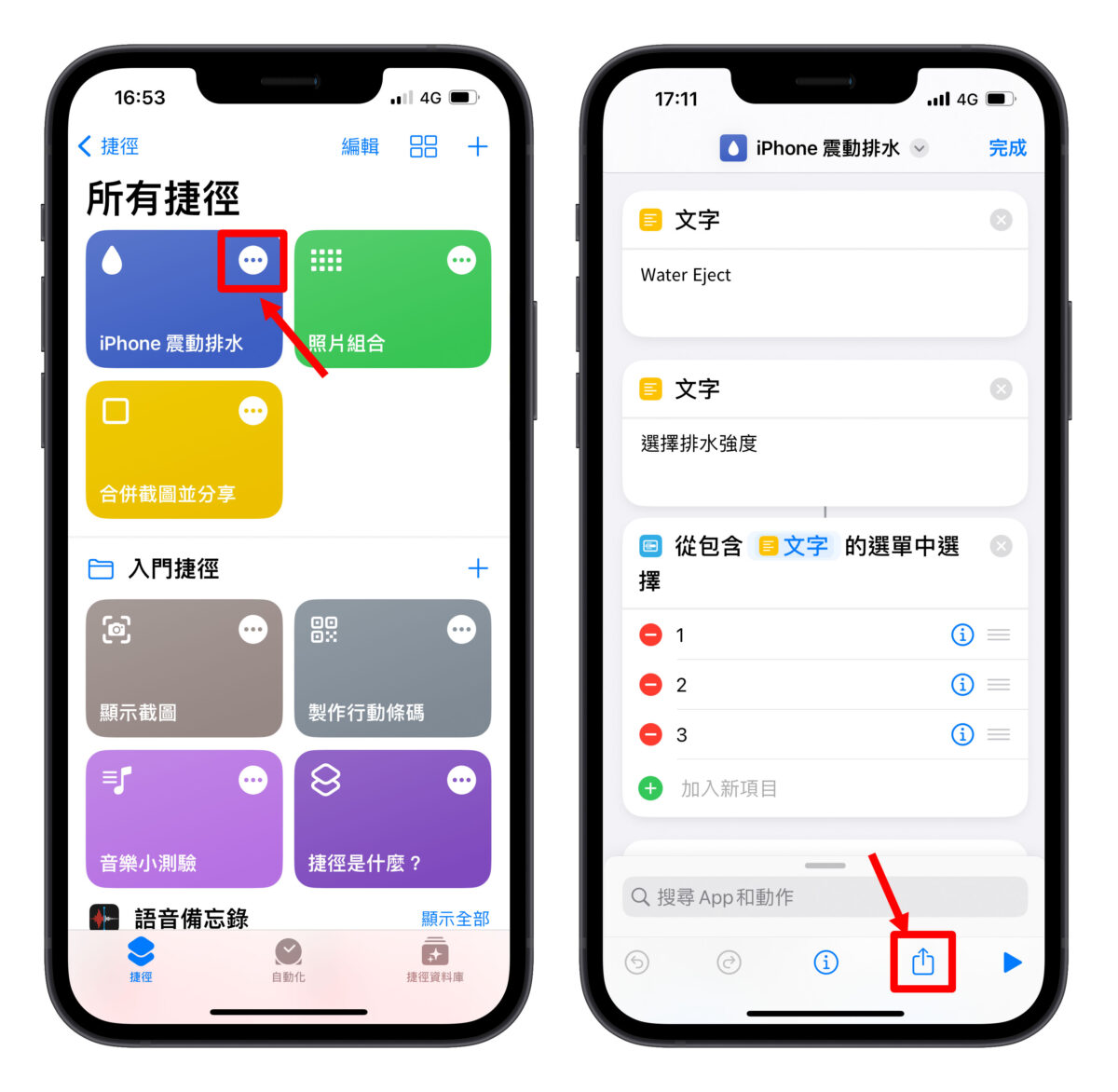
出現選單後選擇「加入主畫面」。
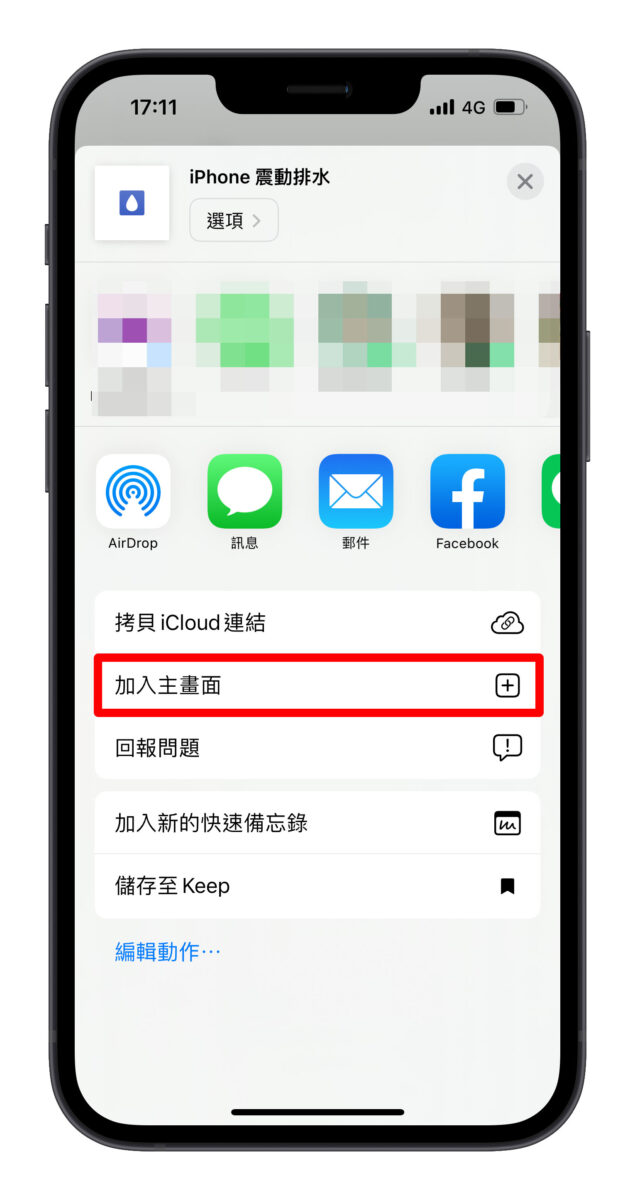
這樣就成功在桌面建立「iPhone 震動排水」的捷徑了。以後只要有需要,只要點開桌面上的「iPhone 震動排水」圖示就可以選擇強度,進行震動排水了。
iPhone 排水捷徑腳本下載:請點此
iPhone 進水怎麼辦?下載「排水捷徑」來震動排水:總結
首先我們要記得使用音波震動排水要在 iPhone 進水還沒有那麼嚴重的情況下,嚴重的狀況建議你送修你的 iPhone。
下載排水捷徑後,你可以在捷徑 App 使用這個「iPhone 震動排水」的捷徑來幫 iPhone 進行排水。
你也可以把這個捷徑建立到 iPhone 桌面,以後一鍵點開 App 就可以幫 iPhone 震動排水了。
延伸閱讀
- iPhone Lightning 偵測到進水無法充電,看到警告的 4 個解決方式、5 個注意事項
- iPhone 喇叭孔進水?發出音波把水分逼出來(Android 也能用)
- iPhone 喇叭進水該怎麼辦?如何將水從 iPhone 的喇叭排出
- iPhone 進水怎麼辦?震動排水的 2 個方式和弄乾 iPhone 的 6 個注意事項都告訴你